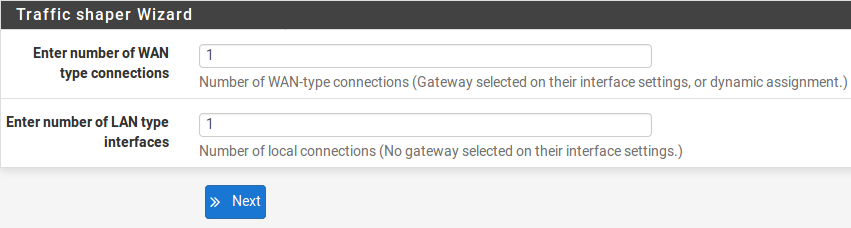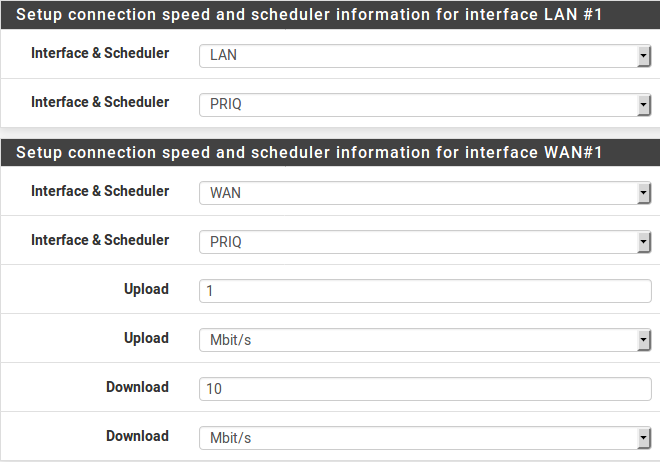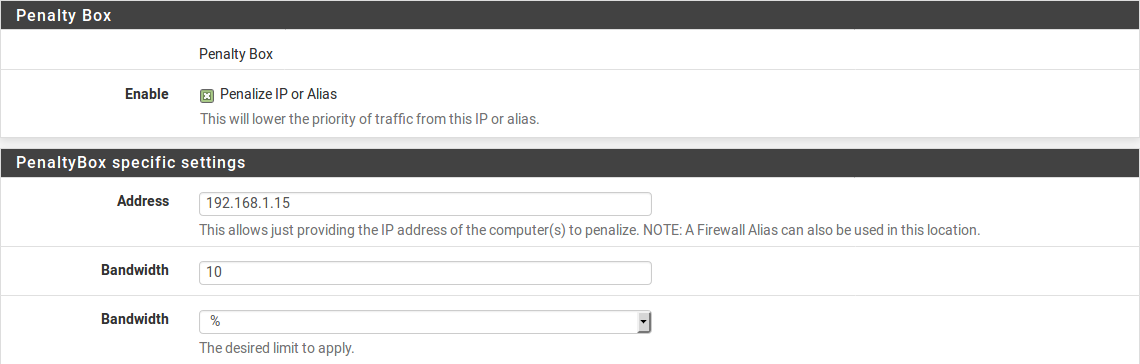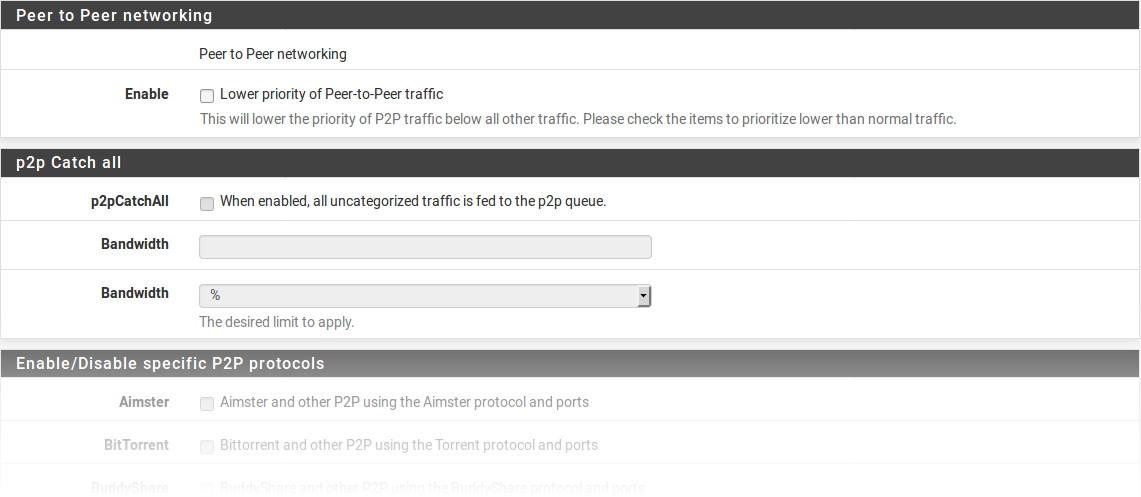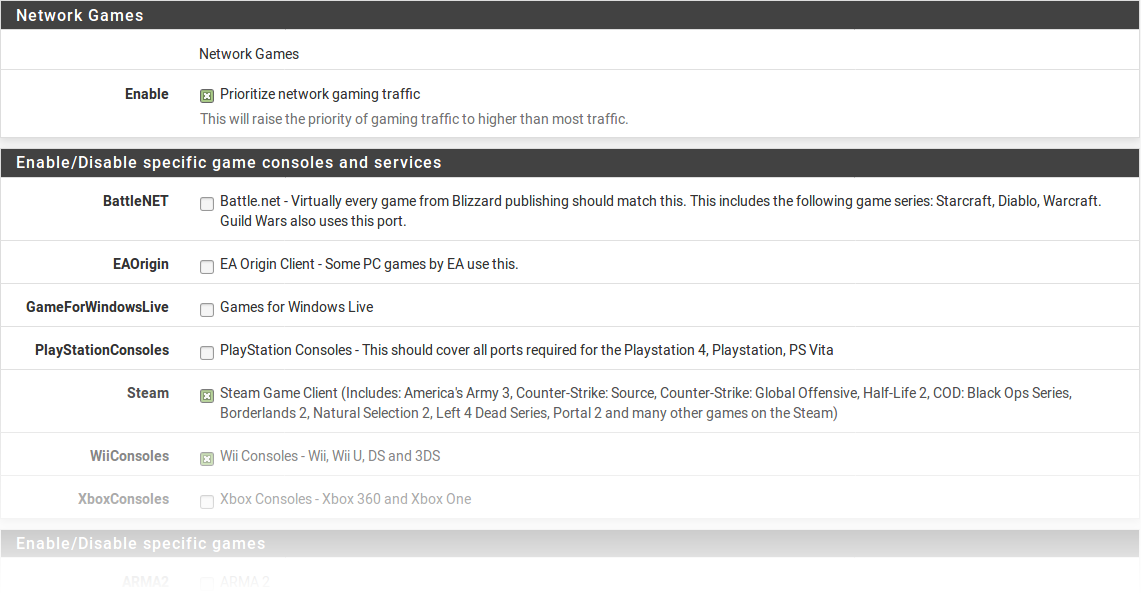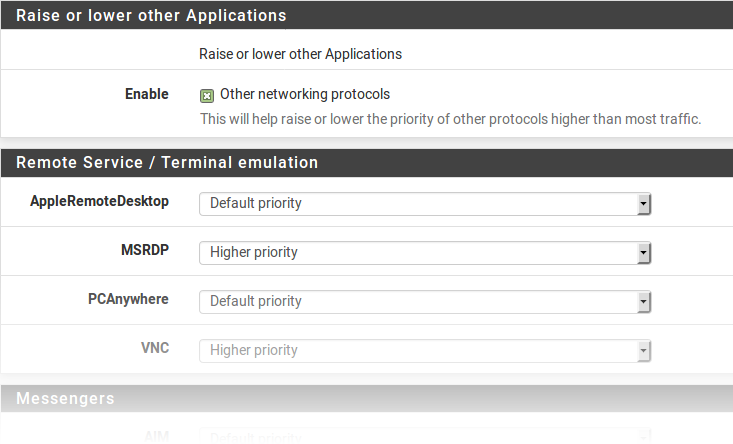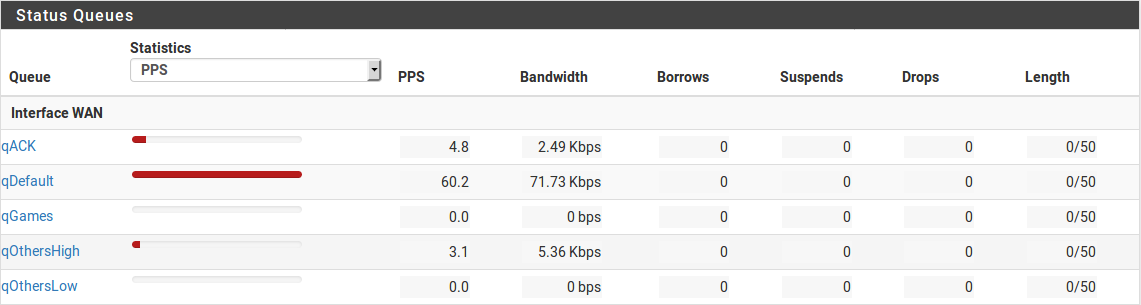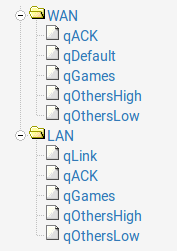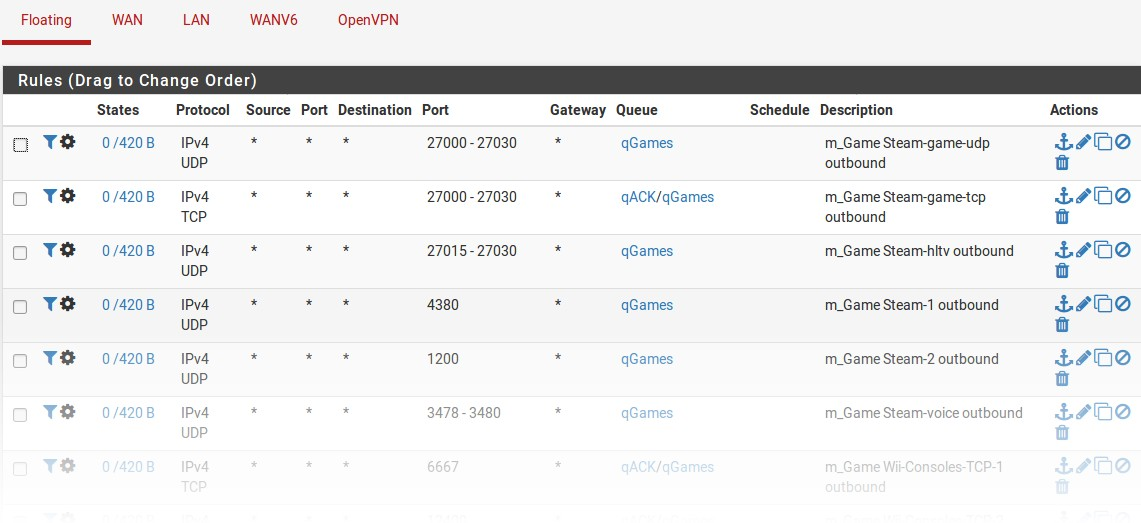Traffic Shaper¶
Cosa puo” fare lo stabilizzatore (shaper) del traffico per una rete¶
L’idea di base dello stabilizzatore (shaping) il traffico è alzare e abbassare le priorità dei pacchetti o tenerli sotto una certa velocità. Questo concetto sembra semplice, tuttavia, il numero di modi in cui questo concetto può essere applicato è vasto. Questi sono solo alcuni esempi comuni che si sono dimostrati popolari con gli utenti del software Firew4LL.
Mantenere le chiamate VoIP chiare¶
Se le chiamate Voice sull’IP utilizzano lo stesso circuito dei dati, i caricamenti e i download potrebbero degradare la qualità delle chiamate. Il software Firew4LL può dare la priorità al traffico delle chiamate sopra altri protocolli, e garantire che le chiamate passino attraverso chiaramente senza interruzioni, anche durante lo streaming dei video ad alta definizione di Netflix. Invece di interrompere la chiamata, lo shaper riduce la velocità degli altri trasferimenti per lasciare spazio alle chiamate.
Ridurre il Lag (ritard) nei giochi¶
Lo shaper ha anche opzioni per dare la priorità al traffico associato ai giochi in rete. Anlogamente alla priorità delle chiamate VoIP, l’effetto è che, anche se gli utenti della rete stanno scaricando durante il gioco, il tempo di risposta del gioco dovrebbe essere ancora veloce come se il resto della connessione fosse inattivo.
Tenere sotto controllo le applicazioni P2P¶
Abbassando la priorità del traffico associato a porte Peer-to-Peer note, gli amministratori possono essere più tranquilli sapendo che anche se questi programmi sono in uso, non ostacoleranno altro traffico sulla rete. A causa della sua priorità più bassa, altri protocolli saranno favoriti sul traffico P2P, che sarà limitato quando altri servizi hanno bisogno della larghezza di banda.
Applicare i limiti di larghezza di banda¶
I limitatori possono applicare un limite di larghezza di banda a un gruppo di dispositivi, come a tutto il traffico su un’interfaccia, o il mascheramento sui limitatori può applicarli per un indirizzo IP o per una rete. In questo modo il firewall può garantire che nessuna persona possa consumare tutta la larghezza di banda disponibile.
Limitazioni hardware¶
L” ottimizzazione del traffico viene eseguito con l’aiuto di ALTQ. Sfortunatamente, solo un sottoinsieme di tutte le schede di rete supportate è in grado di utilizzare queste funzionalità perché i driver devono essere modificati per supportare lo shaping con ALTQ. Le seguenti schede di rete sono in grado di utilizzare lo ottimizzazione del traffico:
ae(4), age(4), alc(4), ale(4), an(4), aue(4), axe(4), bce(4), bfe(4), bge(4), bridge(4), cas(4), cpsw(4), cxl(4), dc(4), de(4), ed(4), em(4), ep(4), epair(4), et(4), fxp(4), gem(4), hme(4), hn(4), igb(4), ix(4), jme(4), l2tp(4), le(4), lem(4), msk(4), mxge(4), my(4), ndis(4), nfe(4), ng(4), nge(4), npe(4), nve(4), ovpnc(4), ovpns(4), ppp(4), pppoe(4), pptp(4), re(4), rl(4), sf(4), sge(4), sis(4), sk(4), ste(4), stge(4), ti(4), tun(4), txp(4), udav(4), ural(4), vge(4), vlan(4), vmx(4), vr(4), vte(4), vtnet(4), xl(4)
I limitatori utilizzano un sistema di back-end diverso, che opera
attraverso le dummynet pipe in ipfw e non attraverso ALTQ. In quanto
tali, tutte le schede di rete possono essere utilizzate con i
limitatori, senza restrizioni. Se un firewall contiene una scheda che
non supporta ALTQ, può utilizzare invece i limitatori.
Tipi di pianificatore ALTQ¶
Il software Firew4LL contiene diversi tipi di pianificatori ALTQ per coprire una vasta gamma di scenari di shaping. Le opzioni per ALTQ sono:
Accodamento prioritario (PRIQ) Gestisce la priorità delle connessioni
Accodamento basato su classi (CBQ) Supporta la condivisione della larghezza di banda tra code e limiti di larghezza di banda
Curva gerarchica del servizio equo (HFSC) Supporta le garanzie di larghezza di banda in tempo reale insieme a un albero gerarchico di code nidificate.
Ritardo controllato (CoDel) Tentativi di combattere l’aumento del buffer (bufferbloat).
Accodamento equo (FAIRQ) Tenta di distribuire abbastanza larghezza di banda tra tutte le connessioni.
PRIQ, CBQ e HFSC sono selezionabili nelle procedure guidate dello shaper e le procedure guidate mostreranno le opzioni appropriate e creeranno le code in base alla disciplina ALTQ scelta.
Avvertimenti sulle prestazioni¶
L’attivazione di dello ottimizzazione del traffico con ALTQ pone un onere aggiuntivo sull’hardware e ci sarà una potenziale perdita complessiva delle prestazioni della rete. Sui sistemi che hanno potenza da risparmiare, questo potrebbe non essere evidente. Su sistemi che operano vicino alle loro specifiche limita che il firewall possa vedere un degrado delle prestazioni. Considerare la perdita peggiore rispetto al lavoro senza lo shaper dipende dal carico di lavoro individuale.
Accodamento prioritario (PRIQ)¶
PRIQ è una delle discipline più semplici da configurare e comprendere. Le code sono tutte direttamente sotto la coda di root, non esiste una struttura per avere code sotto altre code con PRIQ in quanto esiste con HFSC e CBQ. Non importa la larghezza di banda sulle interfacce, solo la priorità delle code. I valori per la priorità vanno da 15, e maggiore è il numero di priorità, più è probabile che la coda ottenga l’elaborazione dei suoi pacchetti.
PRIQ può essere d’ostacolo per le code minori, diminuendo le loro risorse quando le code di priorità più alte richiedono larghezza di banda. In casi estremi, è possibile che una coda di priorità inferiore abbia pochi o nessun pacchetto gestito se le code di priorità più elevate consumano tutte le risorse disponibili.
Curva gerarchica del servizio equo (HFSC)¶
La disciplina HFSC dello ottimizzazione del traffico è molto potente. È utile per servizi come VoIP e per i video per fornire una quantità minima garantita di larghezza di banda.
Le code in HFSC sono disposte in una gerarchia o in un albero, con code di root per ogni interfaccia, code primarie sottostanti e code secondarie nidificate sotto le code primarie (ecc.). Ogni coda può avere una larghezza di banda impostata e le relative opzioni.
Opzioni di coda specifiche per HFSC¶
HFSC supporta alcune opzioni di coda che non sono supportate da altre discipline. È attraverso queste opzioni che raggiunge l’elaborazione in tempo reale garantita e la condivisione dei collegamenti.
La curva di servizio (sc) si trova dove i requisiti di larghezza di banda per questa coda sono sintonizzati.
m1 Limite della larghezza di banda in grado di scoppiare
d Tempo per scoppiare il limite della larghezza di banda, specificato in millisecondi. (ad esempio 1000 = 1 secondo)
m2 Limite della larghezza di banda normale
Ad esempio, una connessione richiede larghezza di banda m1 entro il tempo d, ma un massimo normale di m2. Entro il tempo iniziale impostato da d, m2 non è selezionato, solo m1. Dopo che d è scaduto, se il traffico è ancora sopra m2, sarà stabilizzato. Più comunemente, m1 e d sono lasciati vuoti, in modo che solo m2 sia selezionato.
Ciascuno di questi valori può essere impostato per i seguenti usi:
Limite superiore Massima larghezza di banda consentita per la coda. Farà una limitazione della larghezza di banda dura. Il parametro m1 qui può anche essere utilizzato per limitare lo scoppio. Nel lasso di tempo d una connessione non otterrà più di larghezza di banda m1.
Tempo reale Garanzia di larghezza di banda minima per la coda. Questo è valido solo per le code secondarie. Il parametro m1 sarà sempre soddisfatto nel lasso di tempo d e m2 è il massimo che questa disciplina consentirà di utilizzare. Nota: il valore per m2 non può superare il 30% della larghezza di banda disponibile per la coda primaria.
Condivisione del link La quota di larghezza di banda di una coda registrata prima. Condividerà la larghezza di banda tra le classi se le garanzie in tempo reale sono state soddisfatte. Il valore m2 per la condivisione del link sovrascriverà l’impostazione della larghezza di banda per la coda. Queste due impostazioni sono le stesse, ma se entrambe sono impostate, viene utilizzata m2 dalla condivisione del link.
Combinando questi fattori, una coda otterrà la larghezza di banda specificata dai fattori in tempo reale, più quelli dalla condivisione del link, fino al massimo del limite superiore. Si può avere un sacco di tentativi ed errori, e forse utilizzare un sacco di aritmetica, ma potrebbe valerne la pena per garantire che il traffico di rete sia regolato correttamente. Per ulteriori informazioni sui valori m1, d e m2 per diversi scenari, visitare il forum sullo ottimizzazione del traffico di Firew4LL.
Accodamento basato su classi (CBQ)¶
L’accodamento basato su classi, o CBQ, è simile a HFSC in quanto può avere un albero di code nidificate sotto altre code. Supporta i limiti della larghezza di banda (non garantisce come HFSC), le priorità per le code e ha la capacità di consentire alle code di prendere in prestito la larghezza di banda dalla primaria. A causa della configurazione della coda più semplice, può essere una buona alternativa a HFSC soprattutto se il firewall non ha bisogno di garantire larghezze di banda minime.
Con CBQ, le priorità della coda vanno da 7 con numeri più alti che indicano priorità più alta. Le code di uguale priorità vengono elaborate in modo round-robin.
Nota
sebbene le code secondarie possano prendere in prestito dalla
coda primaria, la somma della larghezza di banda delle code secondarie non può superare la larghezza di banda della primaria. Pertanto, CBQ non è un’alternativa ai limitatori per i limiti di larghezza di banda individuali (ad esempio per indirizzo IP).
Opzioni di coda specifiche per CBQ¶
La disciplina CBQ supporta il concetto di prestito, il che significa che se la casella di selezione Prendere in prestito da altre code quando disponibile sulla coda è abilitata, la coda sarà in grado di prendere in prestito altra larghezza di banda disponibile dalla coda primarie. Ciò consentirà solo a una coda secondaria di ottenere fino alla larghezza di banda dellla coda primaria immediata, se disponibile, non da altre code primarie.
Gestione attiva delle code con CoDel¶
La disciplina della gestione attiva delle code con CoDel (AQM) è l’abbreviazione per il ritardo controllato ed è pronunciata “coddle”. È stata progettata per combattere i problemi associati all’aumento del buffer nell’infrastruttura di rete. Il bufferbloat è descritto in dettaglio su http://www.bufferbloat.net/projects/bloat/wiki/Introduction. In parole povere, il traffico può accumularsi e andare in pezzi piuttosto che avere un flusso regolare a causa delle dimensioni dei buffer nelle apparecchiature di rete. Controllando il ritardo del traffico questo effetto può essere diminuito.
CoDel non ha selezioni o opzioni di configurazione specifiche. Quando viene attivato per una coda, tenterà automaticamente di gestire il traffico come descritto nella Wiki di CoDel su http://www.bufferbloat.net/projects/codel/wiki. Tenta di mantenere bassi i ritardi del traffico ma consente lo scoppio, controlla i ritardi ma non presta attenzione al ritardo di andata e ritorno, al carico o alla velocità del collegamento e può regolarsi automaticamente se la velocità del collegamento cambia.
L’obiettivo per CoDel è la rete di fascia media. Non funziona bene sulla larghezza di banda molto bassa (1Mbit/s o meno) e non gestisce con bene un gran numero di flussi simultanei o carichi di traffico del grado dei datacenter.
CoDel non è configurabile utilizzando la procedura guidata, ma non richiede una configurazione complessa:
Passare a Firewall>Traffic Shaper, per scheda Interfaccia
Selezionare un’interfaccia (ad es. WAN)
Impostare il tipo di pianificatore su CODEL
Impostare un valore appropriato per la larghezza di banda
Fare clic su Salvare
Ripetere se necessario per tutte le altre interfacce di tipo WAN attive
Accodamento equo (FAIRQ)¶
In FAIRQ, le code vengono monitorate dalla priorità più alta a quella più bassa, ma il pianificatore tenta di distribuire in modo equo la larghezza di banda tra tutte le connessioni.
Quando non c’è contesa per la larghezza di banda, FAIRQ invierà tutti i pacchetti in attesa. Quando c’è contesa per la larghezza di banda FAIRQ inizierà a cercare code che non superino i loro limiti, iniziando prima con code ad alta priorità e lavorando poi con le code più basse. Un pacchetto in una coda con completa priorità alta viene elaborato dopo un pacchetto da una coda di priorità inferiore che non è completa. Se tutte le code sono complete, FAIRQ invierà un pacchetto dalla coda di priorità più alta.
FAIRQ consente alle connessioni di superare la larghezza di banda della coda, ma manterrà un consumo medio pari alla larghezza di banda della coda definita.
FAIRQ non è attualmente supportato nella procedura guidata dello shaper del traffico e richiede una configurazione manuale.
Configurazione dello Traffic Shaper ALTQ con la procedura guidata¶
La prima volta si consiglia di configurare lo Traffic Shaper utilizzando la procedura guidata, che guida gli amministratori attraverso il processo di configurazione dello shaper.
Suggerimento
a causa della complessità delle code e delle regole dello shaper, iniziare da zero è piuttosto complicato. Se un firewall ha bisogno di regole personalizzate, passare attraverso la procedura guidata e approssimare i requisiti, quindi fare regole personalizzate in seguito.
Ogni fase della procedura guidata imposta code e regole univoche che controllano il traffico assegnato in tali code. Per configurare tutto manualmente, specificare la velocità WAN nella prima schermata, quindi fare clic su Avanti per tutti i passaggi rimanenti. La procedura guidata richiede che le opzioni siano abilitate su almeno un passaggio, ma non importa quale passaggio.
Nota
completare la procedura guidata e fare clic su Finire alla fine sostituirà tutte le code dello shaper esistenti e le regole dinamiche create dalla procedura guidata, incluse quelle clonate dalle regole della procedura guidata, con le code e le regole della nuova configurazione della procedura guidata.
Scelta della procedura guidata¶
Per iniziare con la procedura guidata dello ottimizzazione del traffico, passare a Firewall>ottimizzazione del traffico e fare clic sulla scheda Procedura guidata. In questa pagina viene visualizzato un elenco di procedure guidate di Traffic Shaper disponibili, tra cui:
LAN/WAN multiple Utilizzata quando il firewall ha una o più WAN e una o più LAN. Questa è la procedura guidata più comune e copre la maggior parte degli scenari.
Collegamenti dedicati Utilizzatta quando specifici accoppiamenti LAN+WAN devono essere contabilizzati nella configurazione dello shaper.
Avvio della procedura guidata¶
Ogni nome della procedura guidata è seguito dal nome del file della procedura guidata, che è un collegamento. Fare clic sul collegamento per avviare la procedura guidata. Questo esempio utilizza la procedura guidata per LAN/WAN multiple, quindi fare clic su traffic_shaper_wizard_multi_all.XML.
Successivamente, la procedura guidata si avvia e il primo passo richiede il numero di connessioni di tipo WAN e LAN sul firewall, come nella figura Inserire il conteggio dell’interfaccia.
- Immettere il numero di connessioni di tipo WAN sul firewall. Si
tratta di connessioni con un gateway configurato sull’interfaccia o interfacce di tipo WAN dinamica come DHCP o PPPOE
- Immettere il numero di connessioni di tipo LAN. Si tratta di
interfacce di rete locali senza un gateway sull’interfaccia
Fare clic su Avanti per procedere con il passo successivo
In questo esempio il firewall ha solo un’interfaccia WAN e una LAN.
Fig. 1: Inserire il conteggio dell’interfaccia
Reti e velocità¶
Questo passaggio, mostrato nella figura Configurazione dello shaper, definisce le interfacce di rete che saranno all’interno e all’esterno dal punto di vista dello shaper, insieme alle velocità di Download e Upload per una determinata WAN. Quando il firewall ha più di un’interfaccia di un determinato tipo, la procedura guidata visualizza più sezioni della pagina per gestirle singolarmente.
Oltre alle interfacce e alle loro velocità, selezionare un pianificatore di ALTQ (Tipi di pianificatore di ALTQ) per le WAN e le LAN. Utilizzare lo stesso pianificatore su ogni interfaccia.
A seconda del tipo di connessione, la vera velocità di collegamento potrebbe non essere la velocità effettiva utilizzabile. Nel caso di PPPoE, il circuito non ha solo un overhead di PPPoE, ma anche un overhead dal collegamento di rete ATM sottostante utilizzato nella maggior parte delle distribuzioni PPPoE. Con alcuni calcoli, tra l’overhead di ATM, PPPoE, IP e TCP, il circuito potrebbe perdere fino al 13% della velocità di collegamento pubblicizzata. In caso di dubbio su cosa impostare la velocità, si consiglia di essere conservatori. Ridurre del 10-13% e lavorare di nuovo fino a valori più grandi. Se il firewall ha una linea di 3Mbit/s, impostarlo per circa 2,7 Mbit/s e quindi testare. La velocità sulla coda primaria risultante può essere modificata in seguito per regolare la larghezza di banda. Se ha un valore basso, la connessione verrà massimizzata esattamente alla velocità definita. Spingerlo più in alto fino a quando il firewall non vede più alcun guadagno nelle prestazioni.
La velocità di interfaccia può essere specificata in Kbit/s, Mbit/s, o Gbit/s, ma utilizzare le stesse unità in ogni pagina.
Scegliere un”interfaccia e un pianificatore per ogni interfaccia di tipo LAN (ad esempio LAN, PRIQ)
S cegliere un”interfaccia e un pianificatore per ogni interfaccia di tipo WAN (ad esempio WAN, PRIQ)
Definire la velocità di Upload e le unità per ogni interfaccia di tipo WAN (ad esempio 1, Mbit/s)
Definire la velocità di Download e le unità per ogni interfaccia di tipo WAN (ad esempio 10, Mbit/s)
Fare clic su Avanti per procedere con il passo successivo
VOIP¶
La procedura guidata contiene diverse opzioni per la gestione del traffico delle chiamate VoIP, mostrato in figura Voce su IP. La priorità del traffico voce su IP imposta code e regole per dare priorità alle chiamate VoIP e al traffico correlato. Questo comportamento può essere messo a punto dalle altre impostazioni di questo passaggio della procedura guidata.
Attivare Una casella di selezione per abilitare le impostazioni VoIP in questo passaggio. Quando deselezionata, le opzioni sono disabilitate e queste code e regole non verranno aggiunte dalla procedura guidata.
Provider Ci sono alcuni fornitori ben noti tra cui server Vonage, Voicepulse, PanasonicTDA, e Asterisk. Se il provider VoIP per questo sito non è nell’elenco, scegliere generico. Questa scelta imposta regole in base alle porte e ai protocolli noti per essere utilizzati da questi provider, piuttosto che corrispondere per indirizzo.
Nota
questa scelta corrisponde in base alle porte SIP e RTP, tra gli altri, quindi può corrispondere al traffico da altre fonti, anche se utilizzano le stesse porte del servizio selezionato.
Server SIP Upstream L’IP del PBX o del trunk di SIP upstream o un alias contenente gli indirizzi IP o le reti per i trunk SIP. Quando impostato, questo sovrascrive il campo Provider e corrisponderà invece al traffico in base a questi indirizzi.
Nota
questa scelta corrisponde a tutto il traffico UDP da e verso gli indirizzi specificati. Nella maggior parte dei casi questo è OK, ma se ci sono altri servizi basati su UDP non VoIP sullo stesso indirizzo remoto, potrebbe corrispondere anche a quel traffico. Tali casi sono rari, tuttavia, quindi questa opzione tende ad essere più affidabile rispetto alla corrispondenza per porta.
Fig. 2: Configurazione dello shaper
Upload per la connessione WAN La quantità di larghezza di banda di upload da garantire per i dispositivi VoIP. Ciò varierà in base al numero di dispositivi VoIP presenti sulla rete e alla larghezza di banda richiesta da ciascuna sessione. Questa impostazione viene utilizzata da HFSC e CBQ e deve essere lasciata vuota per PRIQ.
Nota
la prenotazione della larghezza di banda per un servizio come VoIP non può superare il 30% della larghezza di banda disponibile sul link. Ad esempio, su un collegamento di 10Mbit/s, lo shaper non può riservare più di 3Mbit/s.
Download per connessione LAN La quantità di larghezza di banda di download da garantire per i dispositivi VoIP. Questa impostazione viene utilizzata da HFSC e CBQ e deve essere lasciata vuota per PRIQ.
Nota
la migliore pratica è quella di utilizzare il trunk SIP remoto o l’indirizzo PBX perché altrimenti lo shaper potrebbe non essere in grado di abbinare correttamente il traffico. Ad esempio, utilizzando gli indirizzi IP dei telefoni, lo shaper può corrispondere solo al traffico in una direzione o per niente. Ciò è dovuto al modo in cui lo shaper corrisponde al traffico con le regole dinamiche in una direzione in uscita. NAT si applica prima che il traffico venga abbinato quando si esce da una WAN, quindi le regole dello shaper non possono corrispondere alle connessioni in uscita in base agli indirizzi IP privati locali.
Per utilizzare queste opzioni:
Controllare Priorità del traffico voce su IP
Scegliere uno dei seguenti:
Scegliere un Provider dalla lista o
Immettere un indirizzo del server SIP di upstream o alias contenente un trunk SIP remoto o PBX
Lasciare vuoto Upload e Download se si utilizza PRIQ, altrimenti immettere un valore di Upload o Download appropriato per ogni connessione
Fare clic su Avanti per procedere con il passo successivo
Fig. 3: Voce su IP
Casella di penalità¶
La casella di penalità, raffigurata nella figura Casella di penalità, è un luogo per relegare gli utenti dal comportamento anomalo o dispositivi che altrimenti consumano quantità indesiderate di larghezza di banda. A questi dispositivi viene assegnato un limite di larghezza di banda rigido che non può superare.
Abilitare Una casella di selezione per abilitare le impostazioni della casella di penalità in questo passaggio. Quando deselezionate, le opzioni sono disabilitate e queste code e regole non verranno aggiunte dalla procedura guidata.
Indirizzo L’indirizzo IP per penalizzare, o un alias contenente più indirizzi da penalizzare.
Larghezza di banda La quantità di larghezza di banda che l”indirizzo può consumare, al massimo.
Per utilizzare queste opzioni:
Selezionare IP o Alias da penalizzare
Immettere un indirizzo IP o un Alias nella casella Indirizzo
Inserire il limite di larghezza di banda
Scegliere le unità corrette per il limite di larghezza di banda
Fare clic su Avanti per procedere con il passo successivo
Fig. 4: Casella di penalità
Reti peer-to-peer (P2P)¶
Il passo successivo, mostrato in figura Reti Peer-to-Peer, imposta i controlli per molti protocolli di rete Peer-to-Peer (P2P). In base alla progettazione, i protocolli P2P utilizzeranno tutta la larghezza di banda disponibile a meno che non vengano messi in atto limiti. Se il traffico P2P sarà presente su una rete, la migliore pratica è garantire che non degraderà altro traffico.
Nota
I protocolli P2P tentano deliberatamente di evitare il rilevamento. Bittorrent è particolarmente colpevole di questo comportamento. Spesso utilizza porte non standard o casuali o porte associate ad altri protocolli. Identificare tutto il traffico P2P può essere difficile o impossibile.
Abilitare Una casella di selezione per abilitare le impostazioni del traffico P2P in questo passaggio. Quando deselezionata, le opzioni sono disabilitate e queste code e regole non verranno aggiunte dalla procedura guidata.
Peer-to-Peer cattura tutto Fa sì che qualsiasi traffico non riconosciuto venga assunto come traffico P2P e tale traffico avrà la sua priorità abbassata di conseguenza.
Larghezza di banda La quantità di larghezza di banda che il traffico non classificato può consumare, al massimo, quando P2P cattura tutto è attivo.
Avvertimento
questa opzione acquisisce effettivamente la coda dello shaping del traffico predefinita e ne riduce la priorità. Quando questa opzione è attiva, è fondamentale che tutto il traffico legittimo sia abbinato a regole che impostano una priorità superiore alla priorità della coda P2P cattura tutto.
Il passaggio Alzare/Abbassare le altre applicazioni della procedura guidata può essere d’aiuto qui, ma alla fine l’implementazione di questa attività richiede spesso regole manuali aggiuntive.
Abilitare/Disabilitare protocolli P2P specifici Queste opzioni identificano vari protocolli P2P noti. Il firewall assegnerà porte e protocolli associati a ciascuna opzione abilitata come traffico P2P.
Per utilizzare le opzioni in questo passaggio:
Selezionare la priorità più bassa del traffico Peer-to-Peer
Opzionalmente abilitare le funzionalità di P2P cattura tutto
Inserire il limite di larghezza di banda per P2P Cattura tutto, se abilitato
Scegliere le unità corrette per il limite di larghezza di banda
Selezionare i protocolli per il firewall da classificare come traffico P2P
Fare clic su Avanti per procedere con il passo successivo
Fig. 5: Reti Peer-to-Peer
Giochi in Rete¶
I giochi Online in genere si basano sulla bassa latenza per esperienze di giocatori accettabili. Se un utente della rete tenta di scaricare file di grandi dimensioni o patch di gioco durante il gioco, il traffico può facilmente soffocare i pacchetti associati al gioco stesso e causare ritardo o disconnessioni. Se il firewall dà priorità al traffico di gioco, si può garantire che il traffico sarà consegnato prima e più velocemente.
Abilitare Una casella di selezione per abilitare le impostazioni del traffico di gioco in questo passaggio. Quando deselezionata, le opzioni sono disabilitate e queste code e regole non verranno aggiunte dalla procedura guidata.
Abilitare/disabilitare console e servizi di gioco specifici Queste opzioni corrispondono al traffico per intere console di gioco o servizi online che utilizzano porte e protocolli comuni a tutti, o almeno alla maggioranza, dei loro giochi.
Abilitare/disabilitare giochi specifici Queste opzioni corrispondono al traffico per giochi specifici che si discostano dalle categorie generali nella sezione precedente.
Suggerimento
per dare la priorità a un gioco che non è elencato, selezionare qualsiasi altro gioco dall’elenco in modo che la procedura guidata crei le code e le regole da utilizzare come base di riferimento. Dopo aver completato la procedura guidata, modificare le regole risultanti per abbinare il gioco non elencato.
Per utilizzare le opzioni in questo passaggio:
Controllare Dare priorità al traffico di gioco di rete
Selezionare qualsiasi console di gioco sulla rete dall’elenco in Abilitare/disabilitare console e servizi di gioco specifici
Selezionare tutti i giochi sulla rete dalla lista in Abilitare/disabilitare giochi specifici
Fare clic su Avanti per procedere con il passo successivo
Fig. 6: Giochi Di Rete
Priorità o secondarietà di altre applicazioni¶
L’ultima schermata di configurazione della procedura guidata dello shaper, vista in figura Alzare o abbassare le altre applicazioni, elenca una serie di altre applicazioni e protocolli comunemente disponibili.
Le esigenze di una particolare rete dettano come il firewall dovrebbe gestire ogni protocollo. Ad esempio, in una gestione dell’ambiente aziendale potrebbe voler ridurre la priorità del traffico non interattivo come l’e-mail in cui una riduzione della velocità non viene solitamente notata dagli utenti e potrebbe anche voler aumentare la priorità dei servizi interattivi come RDP in cui le scarse prestazioni sono un impedimento per i dipendenti. In una casa, lo streaming multimediale può essere più importante e altri servizi possono avere la loro priorità abbassata dallo shaper.
Suggerimento
Come per altri passaggi di questa procedura guidata dello shaper, se un protocollo non è elencato, selezionare un protocollo simile e quindi regolare le regole dopo aver completato la procedura guidata.
Attivare Una casella di selezione per abilitare le impostazioni di questo passaggio. Quando deselezionata, le opzioni sono disabilitate e queste code e regole non verranno aggiunte dalla procedura guidata.
Categorie di protocollo Ogni sezione contiene protocolli ben noti, raggruppati per la loro funzione generale.
Ci sono più di 40 protocolli tra cui scegliere, e a ciascuno può essere data una priorità più alta, priorità più bassa, o lasciato alla priorità predefinita.
Suggerimento
Se l’opzione P2P cattura tutto è attivo, si consiglia vivamente di utilizzare questo passaggio per garantire che questi altri protocolli siano riconosciuti e trattati normalmente, piuttosto che penalizzati dalla regola P2P cattura tutto predefinita.
Per utilizzare le opzioni in questo passaggio:
Selezionare altri protocolli di rete
Individuare protocolli specifici nell’elenco per modificare la priorità.
Per ogni protocollo, scegliere una tra priorità più alta, priorità più bassa, o lasciare priorità predefinita.
Fare clic su Avanti per procedere con il passo successivo
Fig. 7: Alzare o abbassare le altre applicazioni
Completamento della procedura guidata¶
Fare clic su Finire per completare la procedura guidata. Il firewall creerà quindi tutte le regole e le code per le opzioni abilitate, quindi ricaricherà il set di regole per attivare le nuove impostazioni dello Traffic Shaper.
A causa del firewall che funziona in modo stateful, il firewall può applicare solo le modifiche nello ottimizzazione del traffico alle nuove connessioni. Affinché le nuove impostazioni dello shaping del traffico siano completamente attive su tutte le connessioni, cancellare gli stati.
Per reimpostare il contenuto della tabella di stato:
Passare a Diagnostica>Stati
Fare clic sulla scheda Ripristinare gli stati
Controllare Reimpostare la tabella dello stato del firewall
Fare clic su Ripristinare
Procedura guidata dello shaper e IPv6¶
La procedura guidata dello shaper crea regole solo per il traffico IPv4. Le regole possono essere regolate manualmente o clonate e impostate per IPv6.
Monitoraggio delle code¶
Monitorare lo shaper utilizzando Stato>Code per garantire che lo ottimizzazione del traffico funzioni come previsto. Come si può vedere in figura Code WAN di base, questa schermata mostra ogni coda elencata per nome, il suo utilizzo corrente e altre statistiche correlate.
Fig. 8: Code WAN di base
Coda Il nome della coda dello Traffic Shaper.
Statistiche Una barra grafica che mostra come «completa» è questa coda.
PPS La velocità dei dati in coda in pacchetti al secondo (PPS)
Larghezza di banda La velocità dei dati in coda in bit al secondo (ad esempio Mbps, Kbps, bps).
Prestiti Prendere in prestito accade quando una coda vicina non è completa e la capacità è presa in prestito da lì. Il contatore si sospensione indica quando si verifica un’azione di ritardo. Il contatore di sospensione viene utilizzato solo con il pianificatore CBQ e dovrebbe essere zero quando sono in uso altri pianificatori.
Cali I cali si verificano quando il traffico in una coda viene eliminato a favore del traffico con priorità più elevata. I cali sono normali e questo non significa che una connessione completa venga interrotta, solo un pacchetto. Di solito, un lato della connessione vedrà che un pacchetto è stato perso e quindi bisogna inviarlo nuovamente, spesso rallentando il processo per evitare cadute future.
Lunghezza Il numero di pacchetti nella coda in attesa di essere trasmessi, oltre la dimensione totale della coda.
Personalizzazione avanzata¶
Le regole e le code generate dalla procedura guidata dello shaper potrebbero non essere adatte per una rete. I dispositivi di rete possono utilizzare servizi che devono essere stabilizzati che non sono elencati nella procedura guidata, giochi che utilizzano porte diverse o altri protocolli che devono essere limitati.
Dopo che le regole di base sono state create dalla procedura guidata, è relativamente facile modificare o copiare tali regole per apportare modifiche ad altri protocolli.
Modificare le code dello shaper¶
Le code sono dove la larghezza di banda e le priorità sono allocate dallo shaper. Ogni coda ha impostazioni specifiche per il pianificatore che è stato scelto nella procedura guidata (tipi di pianificatore ALTQ). Le code possono anche essere assegnate ad altri attributi che controllano il loro comportamento. Le code possono essere gestite in Firewall>Traffic Shaper. Fare clic su un nome di coda nell’elenco o nell’albero mostrato nelle schede Tramite interfaccia o Tramite coda, come mostrato nella figura Elenco delle code dello Traffic Shaper
Avvertimento
La creazione o la modifica di code è solo per utenti avanzati. È un compito complesso con risultati potenti, ma senza una conoscenza approfondita delle impostazioni coinvolte la migliore pratica è quella di attenersi alle code generate dalla procedura guidata piuttosto che cercare di creare nuove code.
Per modificare una coda, fare clic sul suo nome nell’elenco/albero.
Per eliminare una coda, fare clic una volta per modificare la coda, quindi fare clic su  Eliminare questa coda. Non eliminare una coda se è ancora riferimento per una regola firewall.
Eliminare questa coda. Non eliminare una coda se è ancora riferimento per una regola firewall.
Per aggiungere una nuova coda, fare clic sull’interfaccia o sulla coda primaria in cui verrà posizionata la nuova coda, quindi fare clic su  Aggiungere una nuova coda.
Aggiungere una nuova coda.
Fig. 9: Elenco delle code dello Traffic Shaper
Quando si modifica una coda, ciascuna delle opzioni deve essere attentamente considerata. Per ulteriori informazioni su queste impostazioni rispetto a quanto indicato qui, visitare la pagina delle FAQ di PF riguardo le Code e la priorità dei pacchetti o leggere il libro Filtro dei pacchetti di PF con OpenBSD .
Nome Il nome della coda deve essere compreso tra 1-15 caratteri e non può contenere spazi. La convenzione più comune è quella di iniziare il nome di una coda con la lettera “q” in modo che possa essere più facilmente identificata nel set di regole.
Priorità La priorità della coda. Può essere qualsiasi numero da 0-7 per CBQ e 0-15 per PRIQ. Sebbene HFSC possa supportare le priorità, il codice corrente non li onora durante l’esecuzione dello shaping. Le code con numeri più alti sono preferite dallo shaper quando c’è un sovraccarico, quindi posizionare le code di conseguenza. Ad esempio, il traffico VoIP ha la priorità più alta, quindi sarebbe impostato su un 7 su CBQ o 15 su PRIQ. Il traffico di rete Peer-to-Peer, che può essere ritardato a favore di altri protocolli, sarebbe impostato su 1.
Larghezza di banda (code di root) La quantità di larghezza di banda disponibile su questa interfaccia nella direzione in uscita. Ad esempio, le code di root dell’interfaccia di tipo WAN elencano la velocità di caricamento. Le interfacce di tipo LAN elencano la somma totale di tutta la larghezza di banda di download dell’interfaccia WAN.
Limite della coda Il numero di pacchetti che possono essere tenuti in una coda in attesa di essere trasmessi dallo shaper. La dimensione predefinita è 50.
Opzioni del pianificatore Ci sono cinque diverse opzioni di pianificazione che possono essere impostate per una determinata coda:
Coda predefinita Seleziona questa coda come predefinita, quella che gestirà tutti i pacchetti non corrispondenti su un’interfaccia. Ogni interfaccia deve avere una sola coda predefinita.
Rilevamento precoce casuale (ROSSO) Un metodo per evitare la congestione su un link. Quando impostato, lo shaper tenterà attivamente di assicurarsi che la coda non si riempia. Se la larghezza di banda è superiore al massimo indicato per la coda, si verificheranno delle cadute. Inoltre, possono verificarsi cadute se la dimensione media della coda si avvicina al massimo. I pacchetti eliminati vengono scelti a caso, quindi è più probabile che le connessioni che utilizzano più larghezza di banda vedano le cadute. L’effetto è che la larghezza di banda è limitata in modo equo, incoraggiando l’equilibrio. RED dovrebbe essere utilizzato solo con le connessioni TCP poiché TCP è in grado di gestire i pacchetti persi e gli host possono inviare nuovamente i pacchetti TCP quando necessario.
Rilevamento precoce casuale in uscita e in entrata (RIO) Abilita il rosso con in/out, il che si traduce in una media delle code mantenuta e controllata rispetto ai pacchetti in entrata e in uscita.
Notifica esplicita della dongestione (ECN) Insieme al ROSSO, consente l’invio di messaggi di controllo che accelerano le connessioni se entrambe le estremità supportano ECN. Invece di far cadere i pacchetti come farà normalmente il rosso, imposterà un flag nel pacchetto che indica la congestione della rete. Se l’altro lato vede e rispetta il contrassegno, la velocità del trasferimento in corso sarà ridotta.
Coda attiva su Codel Un flag per contrassegnare questa coda come coda attiva per la disciplina dello shaper del Codel.
Descrizione Testo opzionale che descrive lo scopo della coda.
Larghezza di banda (Curva di servizio /Pianificatore) L’impostazione della larghezza di banda dovrebbe essere una frazione della larghezza di banda disponibile nella coda primaria, ma deve anche essere impostata con una consapevolezza delle altre code vicine. Quando si utilizzano le percentuali, il totale di tutte le code sotto una determinata primaria non può superare il 100%. Quando si utilizzano i limiti assoluti, i totali non possono superare la larghezza di banda disponibile nella coda primaria.
Opzioni specifiche del pianificatore Il prossimo passo sono le opzioni specifiche del pianificatore. Cambiano a seconda che una coda utilizzi HFSC, CBQ o PRIQ. Sono tutti descritti nei tipi di pianificatore ALTQ.
Fare clic su Salvare per salvare le impostazioni della coda e tornare all’elenco delle code, quindi fare clic su Applicare le modifiche per ricaricare le code e attivare le modifiche.
Modificare le regole dello shaper¶
Le regole dello ottimizzazione del traffico controllano il modo in cui il traffico viene assegnato in code. Se una nuova connessione corrisponde a una regola dello Traffic Shaper, il firewall assegnerà i pacchetti per tale connessione nella coda specificata da tale regola.
La corrispondenza dei pacchetti viene gestita dalle regole del firewall, in particolare nella scheda Dinamiche. Per modificare le regole dello shaper:
Passare a Firewall>Regole
Fare clic sulla scheda Dinamiche
- Trovare la regola da modificare nell’elenco, come mostrato nella
figura Elenco delle regole dello Traffic Shaper
Effettuare le regolazioni necessarie per abbinare diverse connessioni
- Salvare e Applicare le modifiche come al solito durante si modificano
le regole del firewall
Le code possono essere applicate utilizzando le regole di passaggio sulle schede dell’interfaccia, ma la procedura guidata crea solo regole sulla scheda Dinamiche utilizzando l’azione corrispondenza che non influisce sul fatto che una connessione sia passata o bloccata; fa solo code al traffico. Poiché queste regole funzionano allo stesso modo di qualsiasi altra regola, qualsiasi criterio utilizzato per abbinare le connessioni può essere utilizzato per fare la coda.
Vedi anche
Per ulteriori informazioni sulle regole dinamiche, vedere Regole dinamiche e Configurazione delle regole del firewall per informazioni sulle regole del firewall in generale.
Fig. 10: Elenco delle regole dello Traffic Shaper
Suggerimenti per la corrispondenza delle regole dello shaper¶
Le connessioni possono essere difficili da abbinare correttamente a causa di diversi fattori, tra cui:
- Il NAT si applica prima che le regole del firewall in uscita possano
corrispondere alle connessioni, quindi per le connessioni che hanno il NAT in uscita si applica quando lasciano un’interfaccia di tipo WAN, la sorgente dell’indirizzo IP privato è nascosta dal NAT e non può essere abbinata a una regola.
- Alcuni protocolli come Bittorrent utilizzeranno porte casuali o le
stesse porte di altri servizi.
- I protocolli multipli che utilizzano la stessa porta non possono
essere distinti dal firewall.
- Un protocollo può utilizzare una gamma di porte così ampia che non
può essere distinto da altro traffico.
Mentre molti di questi elementi non possono essere risolti direttamente dal firewall, ci sono modi per aggirare queste limitazioni in alcuni casi.
Per abbinare da una sorgente di indirizzo privato in uscita nelle regole dinamiche della WAN, prima contrassegnare il traffico mentre passa su un’interfaccia locale. Ad esempio, abbinare in entrata sulla LAN e usare il campo Tag avanzato per impostare un valore, quindi usare il campo Taggato sulla regola dinamica del lato WAN per abbinare la stessa connessione che esce dal firewall. In alternativa, accodare il traffico mentre entra nella LAN con una regola di passaggio anziché quando esce da una WAN.
Abbinare per indirizzo invece che porta/protocollo dove possibile per risolvere protocolli ambigui. In questi casi, la sorgente locale o la destinazione remota possono essere un singolo indirizzo o un piccolo insieme di indirizzi. Ad esempio, la corrispondenza del traffico VoIP è molto più semplice se il firewall può corrispondere al trunk SIP remoto o al PBX piuttosto che tentare di abbinare una vasta gamma di porte per RTP (ad esempio 10000 - 20000).
Se BitTorrent è consentito su una rete ma deve essere modellato, dedicare un dispositivo locale specifico a cui è consentito utilizzare bittorrent e quindi stabilizzare tutte le connessioni da/per quel dispositivo come il traffico Peer-to-Peer.
Rimozione delle impostazioni dello Traffic Shaper¶
Per rimuovere tutte le code e le regole dello Traffic Shaper create dalla procedura guidata:
Limitatori¶
I limitatori sono un metodo alternativo di ottimizzazione del traffico. I limitatori utilizzano dummynet(4) per stabilire i limiti di larghezza di banda ed eseguire altre attività di assegnazione delle priorità e non si basano su ALTQ. I limitatori sono attualmente l’unico modo per ottenere l’indirizzo per IP o la limitazione della velocità di banda per rete utilizzando il software di Firew4LL. I limitatori sono utilizzati anche internamente dal captive portal per i limiti di larghezza di banda per utente.
I limitatori sono gestiti in Firewall>Traffic Shaper nella scheda Limitatori.
Come HFSC e CBQ, i limitatori possono essere annidati con code all’interno di altre code. O limitatori a livello di root (chiamati anche pipe), possono avere limiti di larghezza di banda e ritardi, mentre limitatori secondari (chiamati anche code), possono avere priorità (chiamate anche pesi). I limiti di larghezza di banda possono essere opzionalmente mascherati dall’indirizzo IP di sorgente o di destinazione, in modo che i limiti possano essere applicati per indirizzo IP o rete anziché come gruppo generale.
I limitatori sono quasi sempre utilizzati in coppia: uno per il traffico in entrata e uno per il traffico in uscita.
Secondo la sua pagina principale, il sistema dummynet(4) è stato originariamente progettato come mezzo per testare il controllo della congestione TCP ed è cresciuto da lì. A causa di questo scopo, una caratteristica unica dei limitatori è che possono essere utilizzati per indurre la perdita di pacchetti artificiali e ritardo nel traffico di rete. questo viene utilizzato principalmente nella risoluzione dei problemi e test (o per essere dannoso e giocare uno scherzo a qualcuno), e non si trovano spesso in produzione.
Usi per limitatori¶
L’uso principale per i limitatori è quello di applicare limiti di larghezza di banda per gli utenti o protocolli specifici, ad esempio “Massimo di 1Mbit/s per SMTP”, o “Solo il PC di Joe può utilizzare 5Mbit/s”. I limitatori possono applicare un indirizzo per IP o un limite per rete, ad esempio «Tutti gli utenti in 192.168.50.0/24 possono utilizzare un massimo di 3Mbit/s ciascuno» o”La rete ospite e la rete pubblica possono utilizzare 1Mbit/s per ogni segmento».
I limitatori sono l’unico tipo di pianificatori disponibile nel software Firew4LL che è in grado di superare la sottoscrizione (oversubscription) in questo modo. Lo shaper ALTQ richiede che tutte le code secondarie riassumano fino a non più della velocità della coda primaria, ma i limitatori mascherati consentono un limite impostato a tutti gli indirizzi IP che possono essere incanalati attraverso il limitatore dalle regole del firewall.
Concettualmente, considerare un limitatore come un secchio di larghezza di banda. Tutto il traffico che scorre attraverso un limitatore smascherato trae larghezza di banda dallo stesso secchio. Mascherare un limitatore imposta efficacemente più secchi della stessa dimensione, uno per gruppo mascherato. Se si tratta di un singolo host o di un’intera rete dipende dal valore della maschera.
I limitatori possono anche consentire la larghezza di banda riservata limitando tutto tranne un protocollo specifico che può quindi consumare tutta la larghezza di banda rimanente. In questo tipo di configurazione su un collegamento 10Mbit/s il firewall passerebbe il traffico da, ad esempio, un server SIP senza limitatore. Quindi il firewall userebbe una regola di passaggio per tutto l’altro traffico con un limite di 8Mbit/s. ciò consentirebbe al server SIP di utilizzare tutta la larghezza di banda desiderata, ma avrebbe sempre un minimo di 2Mbit/s per se stesso.
Come funzionano i limitatori¶
I limitatori, come ALTQ, mantengono il traffico a un certo punto facendo cadere o ritardando i pacchetti per ottenere una velocità di linea specifica. Di solito approfittando di meccanismi integrati da protocolli che rilevano la perdita e si allontanano a una velocità sostenibile.
Nelle situazioni in cui i pacchetti sono accodati sotto la stessa pipa principale, il firewall considera i loro pesi quando ordina i pacchetti prima che li invii. A differenza delle priorità in CBQ e PRIQ, il peso di una coda in un limitatore non lo affamerà mai per la larghezza di banda.
Limitatori e IPv6¶
I limitatori funzionano con IPv6, anche se richiede regole IPv4 e IPv6 separate da applicare correttamente i limitatori.
Limitazioni¶
Le pipe dei limitatori non hanno l’idea di prendere in prestito larghezza di banda da altri tubi. Un limite è sempre un limite superiore duro.
I limitatori usano IPFW, quindi ci sarà un sovraccarico aggiuntivo (anche se piccolo) dal modulo del kernel IPFW e dall’elaborazione dei pacchetti extra coinvolti.
I limitatori non possono garantire in modo efficace un importo minimo di larghezza di banda per una pipa o una coda, solo un massimo.
Le code secondarie non possono avere valori di larghezza di banda, quindi una pipa non può essere suddivisa in pipe più piccole per le code. Le code secondarie possono utilizzare solo i pesi per dare la priorità ai pacchetti all’interno di una pipa.
Il sovraccarico del ritardi e dell’accodamento dei pacchetti può causare un aumento dell’utilizzo di mbuf. Per ulteriori informazioni sull’aumento della quantità di mbuf disponibili, vedere Ottimizzazione dell’hardware e risoluzione dei problemi.
Limitatori e Multi-WAN¶
Quando si utilizzano limitatori con Multi-WAN, i limiti per i gateway non predefiniti devono essere applicati utilizzando le regole in uscita e configurato con il gateway appropriato.
Creazione di limitatori¶
I limitatori sono gestiti in Firewall>Traffic Shaper nella scheda Limitatori.
Per creare un nuovo limitatore di livello root (pipa), fare clic su  Nuovo limitatore.
Per creare un limitatore secondario (coda), fare clic su un limitatore esistente in base al quale può essere creato e fare clic su
Nuovo limitatore.
Per creare un limitatore secondario (coda), fare clic su un limitatore esistente in base al quale può essere creato e fare clic su  Aggiungere una nuova coda.
Aggiungere una nuova coda.
Suggerimento
In quasi tutti i casi, i limitatori esistono in coppie dello stesso livello (ad esempio due pipe o due code): uno per il traffico in entrata e uno per il traffico in uscita. Quando si creano nuovi limitatori o code, crearne uno per ogni direzione.
Abilitare Selezionare la casella per abilitare questo limitatore. Se il limitatore è disabilitato, non sarà disponibile per l’uso dalle regole del firewall.
Nome Questo definisce il nome del limitatore, come apparirà per la selezione sulle regole del firewall. Il nome deve essere alfanumerico e può anche includere - e _.
Suggerimento
Quando si sceglie un nome, evitare di utilizzare In e Out poiché lo stesso limitatore, se utilizzato su WAN e LAN, sarebbe utilizzato nella direzione In su un’interfaccia e in direzione Out su un altro. La migliore pratica è quella di utilizzare verso Down o Download e Up o Upload.
Larghezza di banda (Pipe) Questa sezione definisce un valore di larghezza di banda per il pipe, o più larghezze di banda se le pianificazioni sono coinvolte. Questa opzione non viene visualizzata quando si modifica un limitatore fsecondario (coda).
Larghezza di banda La parte numerica della larghezza di banda per il pipe, ad esempio 3 o 500.
Tipo di BW L’unità per il campo della larghezza di banda, come Mbit/s, Kbit/s o Bit/s.
Pianificazione Se il firewall ha definito delle pianificazioni
(regole basate sul tempo), il firewall le offre in questo elenco.
Quando le pianificazioni sono in uso sul firewall, il limitatore può
avere un valore di larghezza di banda per ogni potenziale
pianificazione. Definirle facendo clic su  Aggiungere
pianificazione per aggiungere un’altra definizione di larghezza di
banda.
Aggiungere
pianificazione per aggiungere un’altra definizione di larghezza di
banda.
Se un limitatore contiene più specifiche di larghezza di banda, devono utilizzare ciascuna una pianificazione diversa. Ad esempio, se il firewall ha una pianificazione “Giornata di lavoro”, deve anche avere una pianificazione “Ore non lavorative” che contiene tutto il tempo non incluso in “Giornata di lavoro” per la seconda specifica della larghezza di banda.
Maschera Questo elenco a discesa controlla come il limitatore maschererà gli indirizzi nelil pipe o nella coda.
Nessuno Se impostato su nessuno, il limitatore non esegue alcun mascheramento. La larghezza di banda delil pipe verrà applicata a tutto il traffico nel suo complesso.
Indirizzo di sorgente/destinazione Quando un limitatore è impostato per indirizzo di sorgente o indirizzo di destinazione, il limite di larghezza di banda delil pipe verrà applicato su base all’indirizzo IP o su base sottorete, a seconda dei bit di mascheramento, utilizzando la direzione scelta nel mascheramento.
In generale, un limitatore dovrebbe mascherare l”indirizzo di sorgente sui limitatori di Upload (In) per le interfacce di tipo LAN e l”indirizzo di destinazione sui limitatori di Download (Out) sulle interfacce di tipo LAN. Analogo allo scambio della direzionalità dei limitatori quando si applica a LAN e WAN, anche il mascheramento viene scambiato, quindi lo stesso limitatore mascherato impostato per In sulla LAN dovrebbe essere usato per Out sulla WAN.
Maschera di bit Ci sono caselle separate per controllare il mascheramento degli indirizzi per IPv4 e IPv6. Per IPv4 un valore di 32 per i bit della maschera IPv4 imposta un limite di indirizzo per IPv4, che è l’uso più comune. Per un limite per l’indirizzo IPv6, utilizzare 128 come valore di bit della maschera IPv6.
Per creare maschere per sottorete o simili, immettere i bit della sottorete nel campo appropriato per i bit della maschera IPv4 o IPv6, ad esempio 24 per limitare IPv4 in gruppi di sottoreti /24.
Descrizione Un breve testo opzionale per spiegare lo scopo di questo limitatore.
Opzioni avanzate Opzioni aggiuntive che variano quando si modifica una pipa o una coda.
Ritardo (pipe) L’opzione di ritardo si trova solo suli pipe dei limitatori. Introduce un ritardo artificiale (latenza), specificato in millisecondi, nella trasmissione di qualsiasi pacchetto nelil pipe del limitatore. Questo viene in genere lasciato vuoto in modo che i pacchetti vengano trasmessi il più velocemente possibile dal firewall. Questo può essere utilizzato per simulare connessioni ad alta latenza come uplink satellitari per test di laboratorio.
Peso (Code) L’opzione peso si trova solo sui limitatori secondari (code). Questo valore può variare da 100. Valori più alti danno maggiore precedenza ai pacchetti in una determinata coda. A differenza delle priorità PRIQ e CBQ, una coda scarsamente ponderata non rischia di essere affamata di larghezza di banda dal firewall.
Tasso di perdita di pacchetti Un altro metodo per degradare artificialmente il traffico. Il tasso di perdita di pacchetti può essere configurato per eliminare una certa frazione di pacchetti che entrano nel limitatore. Il valore è espresso come rappresentazione decimale di una percentuale, quindi 0,01 è 1% o un pacchetto su cento è caduto. Questo campo viene in genere lasciato vuoto in modo che ogni pacchetto venga consegnato dal firewall.
Dimensione della coda Imposta la dimensione della coda, specificata negli slot della coda, utilizzato per gestire il ritardo di accodamento. Lasciato vuoto, il valore predefinito è 50 slot, che è il valore consigliato. I collegamenti a bassa velocità potrebbero aver bisogno di una dimensione della coda inferiore per funzionare in modo efficiente. Collegamenti ad alta velocità possono avere bisogno di più slot.
Suggerimento
nei casi in cui ci sono diversi limitatori o limitatori con valori di grandi dimensioni della coda, potrebbe essere necessario impostare un sistema sintonizzabile per aumentare il valore della rete.inet.ip.dummynet.pipe_slot_limit sopra il numero totale di lotti di coda configurati tra tutte i pipe e le code.
Dimensione del (bucket) La dimensione del secchio, specificata anche negli slot, imposta la dimensione della tabella hash utilizzata per l’archiviazione delle code. Il valore predefinito è 64. Deve essere un valore numerico compreso tra 16 e 65536, incluso. Questo valore viene in genere lasciato vuoto.
Per ulteriori informazioni su questi valori, consultare la pagina principale di ipfw(8), nella sezione intitolata «Configurazione dello Traffic Shaper(Dum-mynet)”.
Assegnazione e utilizzo di limitatori¶
I limitatori vengono assegnati utilizzando le regole del firewall tramite i selettori di pipe In/Out in Opzioni avanzate. Qualsiasi potenziale criterio di corrispondenza supportato da una regola del firewall può assegnare il traffico a un limitatore.
La cosa più importante da ricordare quando si assegna un limitatore a una regola è che i campi In e Out sono designati
dal punto di vista del firewall stesso.
Ad esempio, in una configurazione firewall con una singola LAN e una singola WAN, il traffico in entrata su un’interfaccia LAN sta andando verso Internet, cioè i dati sono caricati. Il traffico in uscita sull’interfaccia LAN sta andando verso il PC client, cioè dati sono scaricati. Sull’interfaccia WAN la direzionalità è invertita; il traffico in entrata proviene da Internet al client (download) e il traffico in uscita va dal client a Internet (upload).
Nella maggior parte dei casi, una regola del firewall avrà sia un limitatore In che un limitatore Out, ma solo il limitatore In è richiesto dal firewall per limitare il traffico in un’unica direzione.
I limitatori possono essere applicati alle normali regole di interfaccia o alle regole dinamiche. Durante il floating nella direzione out, le selezioni In/Out vengono capovolte concettualmente.
Controllo dell’utilizzo limitatore¶
Informazioni sui limitatori attivi possono essere trovate in Diagnostica>Informazioni sul limitatore. Qui, ogni limitatore e coda secondaria è mostrata in formato testo.
La larghezza di banda e i parametri impostati per ciascun limitatore vengono visualizzati dalla pagina, insieme al livello di traffico corrente che si sposta all’interno del limitatore. Nel caso di limitatori mascherati, il firewall visualizza la larghezza di banda di ciascun indirizzo IP o gruppo mascherato.
Ottimizzazione del traffico e VPN¶
Le seguenti discussioni riguardano principalmente lo shaping ALTQ. I limitatori funzioneranno bene con le VPN come farebbero con qualsiasi altra interfaccia e regole. Solo lo shaper ALTQ richiede una considerazione speciale.
Lo ottimizzazione del traffico con VPN è un argomento difficile perché il traffico VPN è considerato separato dal, ma anche una parte del, traffico WAN attraverso il quale scorre. Se la WAN è 10 Mbit/s, allora la VPN può anche utilizzare 10Mbit/s, ma non ci sono in realtà 20Mbit/s di larghezza di banda da considerare, solo 10Mbit/s. Così, i metodi di stabilizzazione che si concentrano più sulla priorità rispetto alla larghezza di banda sono più affidabili, come PRIQ o in alcuni casi, CBQ.
Se tutto il traffico all’interno della VPN deve essere prioritario per il firewall, è sufficiente considerare solo il traffico VPN stesso direttamente sulla WAN, piuttosto che tentare di mettere in coda il traffico sulla VPN separatamente. In questi casi, utilizzare una regola mobile sulla WAN per abbinare il traffico VPN stesso. Il tipo esatto di traffico varia a seconda del tipo di VPN. Il traffico IPsec e PPTP sulla WAN possono essere entrambi prioritari dalla procedura guidata dello shaper e queste regole possono essere utilizzate come esempio per abbinare altri protocolli.
OpenVPN¶
Con OpenVPN, sul sistema operativo esistono più interfacce, una per VPN. Questo può rendere la stabilizzazione più facile in alcuni casi. Le caratteristiche di OpenVPN possono anche rendere più facile modellare il traffico su WAN e ignorare il tunnel stesso.
Stabilizzazione interna al tunnel¶
Se sul tunnel vengono trasportate più classi di traffico, è necessario effettuare la prioritizzazione del traffico all’interno del tunnel. Affinché la procedura guidata consideri il traffico in questo modo, la VPN deve essere assegnata come propria interfaccia nella GUI. Per fare ciò, assegnarlo come descritto nell”Assegnazione e nella configurazione dell’interfaccia, quindi utilizzare la procedura guidata dello shaper come se si trattasse di un’interfaccia WAN separata e classificare il traffico come al solito.
Stabilizzazione esterna al tunnel (superarare TOS, passtos)¶
Se la preoccupazione principale è stabilizzare il traffico VoIP su una VPN, un’altra scelta da considerare è l’opzione passtos in OpenVPN, chiamata Tipo di servizio nelle opzioni client o server OpenVPN. Questa opzione copia il bit TOS dal pacchetto interno al pacchetto esterno della VPN. Pertanto, se il traffico VoIP ha la parte TOS (DSCP) del set di intestazione del pacchetto, anche i pacchetti OpenVPN avranno lo stesso valore.
Questa opzione è più utile per segnalare i router intermedi sulle esigenze QoS, tuttavia. Sebbene l’opzione DSCP sulle regole del firewall possa corrispondere in base ai bit TOS, come descritto nel Punto di codice di Diffserv, tale corrispondenza dovrebbe verificarsi nel pacchetto che crea uno stato del firewall e non sui pacchetti specifici che attraversano tale stato.
Nota
Poiché questa opzione indica ad OpenVPN di copiare i dati dal pacchetto interno al pacchetto esterno, espone alcune informazioni sul tipo di traffico che attraversa la VPN. Indipendentemente dal fatto che la divulgazione delle informazioni, anche se minore, vale il rischio per i guadagni offerti dalla corretta priorità dei pacchetti dipende dalle esigenze dell’ambiente di rete.
IPsec¶
IPsec è presentato al sistema operativo su una singola interfaccia, non importa quanti tunnel sono configurati e non importa quali WAN sono utilizzate dai tunnel. Ciò rende difficile stabilizzare il traffico IPsec, specialmente quando si cerca di modellare il traffico all’interno di un particolare tunnel IPsec.
Anche l’interfaccia IPsec non si può utilizzare da sola come interfaccia con la procedura guidata. Le regole dinamiche possono corrispondere al traffico della coda sull’interfaccia IPsec, ma nella maggior parte dei casi solo il traffico in entrata verrà accodato come previsto. I risultati effettivi possono variare.
Risoluzione dei problemi di shaper¶
ottimizzazione del traffico/QoS è un argomento difficile e può rivelarsi complesso da ottenere la prima volta. Questa sezione copre diverse insidie comuni.
Traffico Bittorrent non utilizza la coda P2P¶
Bittorrent è noto per non utilizzare porte standard. I client possono dichiarare quale porta altri client utilizzano per raggiungerli, il che significa il caos per gli amministratori di rete che cercano di tracciare il traffico in base alla sola porta. I client possono anche scegliere di crittografare il loro traffico. Le regole regolari dello shaper non hanno alcun modo per esaminare i pacchetti per dire di quale programma sembra essere il traffico, quindi è costretto a fare affidamento sulle porte. Questo è il motivo per cui potrebbe essere una buona idea utilizzare la regola P2P cattura tutto e/o creare regole per ogni tipo di traffico desiderabile e trattare la coda predefinita con priorità bassa.
Stabilizzazione del traffico UPnP¶
Fuori dalla scatola, il traffico consentito dal demone UPnP finirà nella coda predefinita. Ciò accade perché le regole generate dinamicamente dal demone UPnP non hanno alcuna conoscenza delle code a meno che UPnP non sia configurato per inviare il traffico in una coda specifica.
A seconda di ciò che i dispositivi client che utilizzano UPnP su una rete, questo può essere traffico a bassa priorità come Bittorrent, o traffico ad alta priorità come console di gioco o programmi di chat vocale come Skype.
Per configurare UPnP per utilizzare una coda ALTQ specifica:
Impostare lo shaping ALTQ e decidere quale coda utilizzare per UPnP e NAT-PMP
Passare a Servizi>UPnP e NAT-PMP
Immettere il nome della coda ALTQ scelto nel campo shaping del traffico
Fare click su Salvare
Questo trucco funziona solo con lo shaper ALTQ. In questo momento, il firewall non è in grado di assegnare il traffico UPnP a un limitatore.
Calcoli della larghezza di banda della coda ACK¶
Questo è un argomento complesso e la maggior parte degli utenti lo sorvola e indovina un valore sufficientemente alto. Per spiegazioni più dettagliate con formule matematiche, controllare la sezione shaping del traffico dei forum Firew4LL. C’è un post sticky in quella scheda che descrive il processo in grande dettaglio, e c’è anche un foglio di calcolo scaricabile che può essere utilizzato per facilitare il processo.
Perché <x> non è correttamente stabilizzato?¶
La ragione è quasi sempre una di queste scelte:
Il traffico corrispondeva a una regola diversa da quella prevista
Il traffico non corrisponde a nessuna regola
Come per altre domande in questa sezione, questo tende ad accadere a causa delle regole inserite internamente o da altri pacchetti che non hanno conoscenza delle code. Poiché nessuna coda è specificata per una regola, finisce nella coda predefinita o della root e non viene stabilizzata.
Lavorare sulla limitazione potrebbe richiedere di modificare le regole per abbinare meglio il traffico o disabilitare le regole interne che corrispondono al traffico in modi inaspettati. Un’altra tattica è identificare tutto il traffico e quindi utilizzare diverse opzioni di stabilizzazione sulla coda predefinita.
In rari casi, come bittorrent, potrebbe essere impossibile identificare con precisione tutto il traffico di un determinato tipo. Una soluzione alternativa è isolare il traffico su un dispositivo specifico sulla rete e quindi corrispondere in base all’indirizzo del dispositivo client.
La velocità di connessione della WAN cambia¶
Per aggiornare la velocità di una WAN in caso di modifica, cambiare le code appropriate in Firewall>Traffic Shaper per riflettere la nuova velocità.
Le code che devono essere aggiornate sono:
La coda di root per ogni interfaccia WAN per la velocità di upload
La coda di root per ogni interfaccia LAN per la velocità di download
La coda qInternet per ogni interfaccia LAN per la velocità di download
Se questo firewall ha più Wan, la coda della root della LAN e la coda di qInternet deve utilizzare la velocità di download totale di tutte le WAN.
In alternativa, se la procedura guidata ha creato tutte le code e le regole e queste non sono state modificate, completare nuovamente la procedura guidata e aggiornare la velocità utilizzando la procedura guidata.
Lo shaping, del traffico o il servizio di qualità (Quality of Service, QoS) della rete, è un mezzo per dare priorità al traffico di rete. Senza lo ottimizzazione del traffico, i pacchetti vengono elaborati su una base first in/first out (primo ad entrare/primo ad uscire) dal firewall. QoS offre un mezzo per dare priorità a diversi tipi di traffico, assicurando che i servizi ad alta priorità ricevano la larghezza di banda di cui hanno bisogno prima di servizi con priorità minore.
Per semplicità, il sistema di ottimizzazione del traffico nel software di Firew4LL può anche essere indicato come lo “shaper” , e l’atto di shaping del traffico può essere chiamato “shaping”.
Tipi di ottimizzazione del traffico¶
Ci sono due tipi di QoS disponibili nel software Firew4LL: ALTQ e limitatori.
Il framework di ALTQ viene gestito tramite pf ed è strettamente legato ai driver della scheda di rete. ALTQ può gestire diversi tipi di pianificatore e layout di coda. La procedura guidata dello shaper del traffico configura ALTQ e offre agli amministratori del firewall la possibilità di configurare rapidamente QoS per scenari comuni e consente regole personalizzate per attività più complesse. Tuttavia ALTQ è inefficiente, quindi il throughput massimo potenziale di un firewall viene abbassato in modo significativo quando è attivo.
Il software Firew4LL supporta anche un concetto di shaper separato chiamato Limitatori. I limitatori applicano limiti di larghezza di banda rigidi per un gruppo o per indirizzo IP o rete. All’interno di questi limiti di larghezza di banda, i limitatori possono anche gestire le priorità del traffico.
Nozioni di base sulla stabilizzazione del traffico¶
Per gli amministratori che non hanno familiarità con lo shaping del traffico, è come un buttafuori in un club esclusivo. I VIP (pacchetti molto importanti) entrano sempre prima e senza aspettare. I pacchetti regolari devono aspettare il loro turno in linea, e i pacchetti “indesiderabili” possono essere tenuti fuori fino a dopo che la vera festa sia finita. Per tutto il tempo, il club è tenuto a capacità e mai sovraccaricato. Se più Vip arrivano più tardi, potrebbero essere necessari pacchetti regolari per evitare che il posto diventi troppo affollato. I concetti di shaping ALTQ possono essere contro-intuitivi in un primo momento perché il traffico deve essere in coda in un luogo dove il sistema operativo può controllare il flusso di pacchetti. Il traffico in entrata da Internet che va a un host sulla LAN (download) è stabilizzato lasciando l’interfaccia LAN dal firewall. Allo stesso modo, il traffico che va dalla LAN a Internet (caricamento) viene stabilizzato quando si lascia la WAN.
Per ALTQ, ci sono code di ottimizzazione del traffico e regole di shaping del traffico. Le code allocano larghezza di banda e priorità. Le regole di ottimizzazione del traffico controllano il modo in cui il traffico viene assegnato in quelle code. Le regole per lo shaper funzionano come le regole del firewall e consentono le stesse caratteristiche di corrispondenza. Se un pacchetto corrisponde a una regola di shaper, verrà assegnato nelle code specificate da tale regola. Nel software Firew4LL, le regole shaper vengono gestite principalmente nella scheda Floating utilizzando l’azione Corrispondenza che assegna il traffico in code, ma le regole su qualsiasi interfaccia possono assegnare il traffico in code utilizzando l’azione Passare.
Le regole del limitatore sono gestite in modo diverso. I limitatori si applicano alle regole di passaggio regolari e applicano i loro limiti al traffico mentre entra e lascia un’interfaccia. I limitatori esistono quasi sempre in coppia: uno per il traffico di direzione «download» e uno per il traffico di direzione » upload.